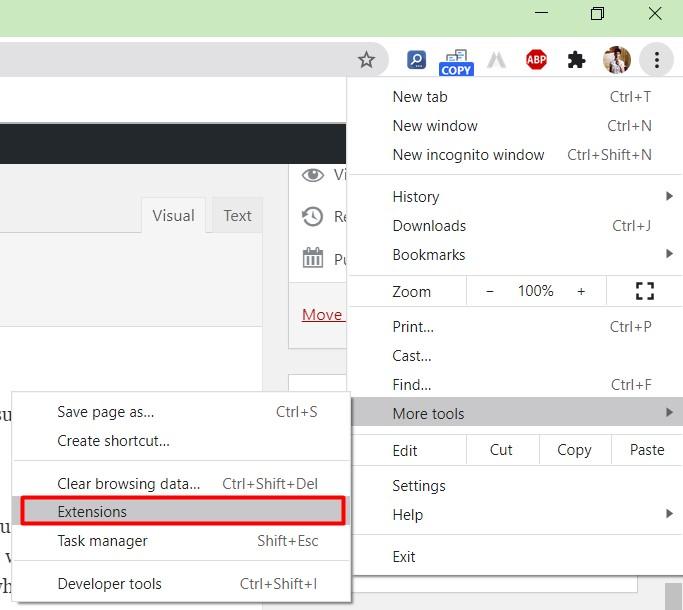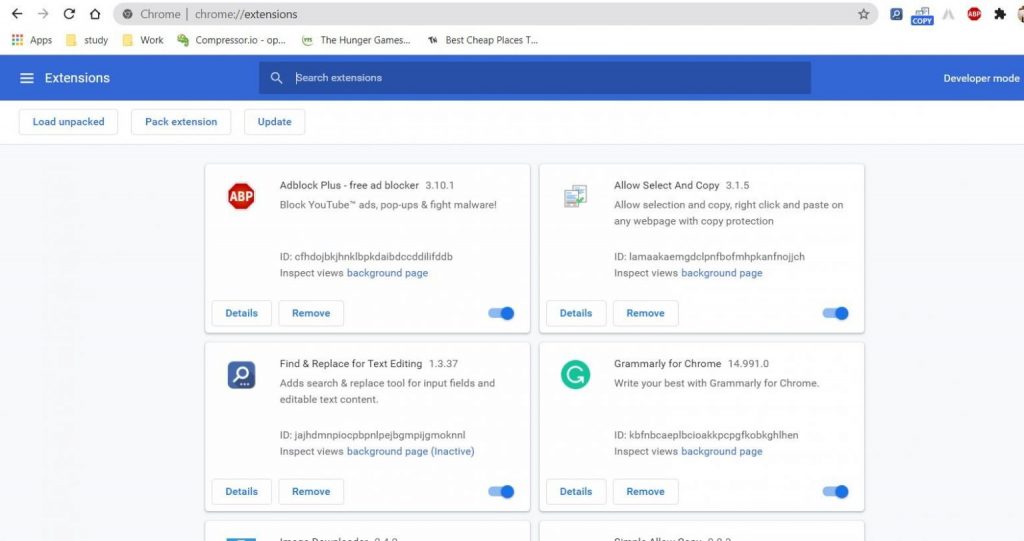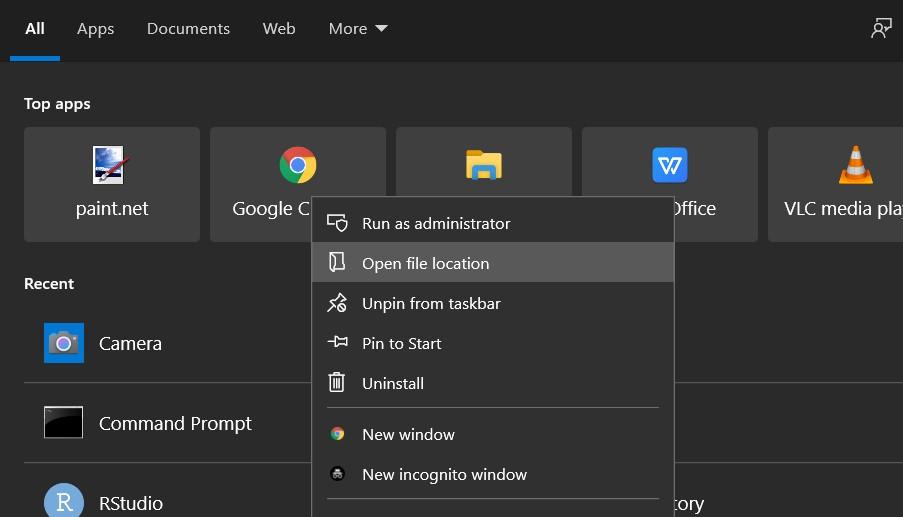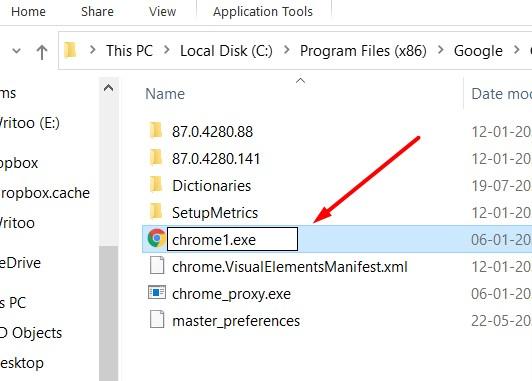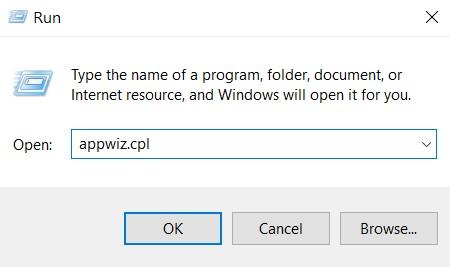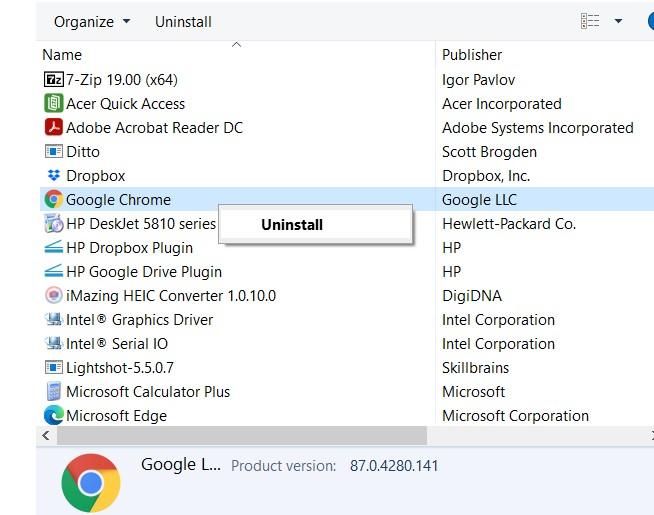Internet è pieno di forum in cui gli utenti chiedono come risolvere il problema di errore STATUS_ACCESS_VIOLATION. Questo fastidioso messaggio di errore appare normalmente in Chrome. Si verifica quando un codice di programma indefinito viene registrato per la memoria senza preavviso. L’errore è un uso improprio della gestione del codice, quindi Google lo chiude a volte.
A causa delle richieste degli utenti, la funzione è stata abilitata ancora una volta, ma molti utenti continuano a riscontrare errori simili. In generale, gli utenti hanno affrontato questo problema più volte durante la navigazione sul Web. In alcuni casi, il problema può essere risolto solo riavviando il browser o il computer.
Potresti sapere che l’errore visualizzato nel tuo browser non è pericoloso, è solo il risultato di una cattiva gestione del codice. Nel caso, se stai affrontando lo stesso problema sul tuo Chrome e altri browser basati su Chrome come MS Edge, non farti prendere dal panico. Ricorda che anche Edge è basato su Chromium e vedrai messaggi di errore simili anche lì.
Come risolvere l’errore STATUS_ACCESS_VIOLATION?
Se sei tra quegli utenti che stanno affrontando questa famigerata situazione e cercano una vera soluzione, allora sei nel posto giusto al momento. Qui abbiamo fornito alcuni metodi efficaci con cui puoi risolvere efficacemente questo problema in pochissimo tempo:
Soluzione 1: scarica e aggiorna al browser Web più recente dai fornitori ufficiali
Se il tuo browser non sembra funzionare correttamente, significa che potrebbe essere obsoleto o non supportato. Pertanto, mantieni aggiornato il tuo browser che ti consentirà di sfruttare le funzionalità del browser più recenti e ti aiuterà anche a proteggere il tuo PC da eventuali recenti violazioni della sicurezza. Quindi, puoi provare prima ad aggiornare il tuo browser. A tale scopo, eseguire i passaggi indicati di seguito:
- Prima di tutto scarica l’ultima configurazione di Chrome
- In secondo luogo, fare clic sul pulsante di installazione e attendere fino al termine
- Dopo di che controlla se il problema è stato risolto.
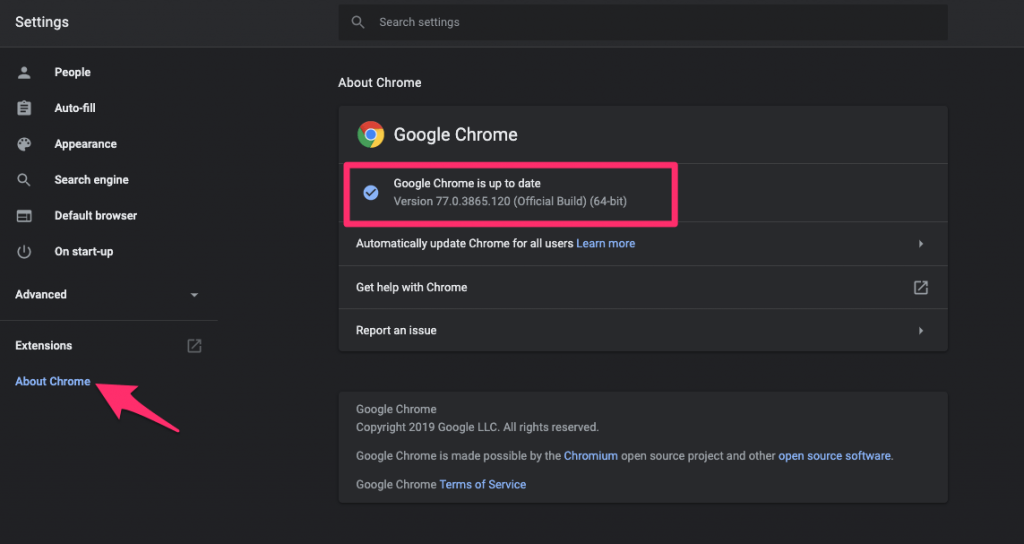
Allo stesso modo, puoi controllare gli aggiornamenti da Chrome stesso. Semplicemente, apri chrome: // settings nella barra degli indirizzi URL e fai clic su Informazioni su Chrome, quindi lascia che controlli gli aggiornamenti e scaricalo.
Soluzione 2: disabilita tutti i plug-in e le estensioni sul browser
La maggior parte dei browser Web consente di installare estensioni chiamate anche componenti aggiuntivi che aggiungono funzionalità al browser e migliorano o modificano il modo in cui i siti Web vengono visualizzati. Se hai già installato un’estensione indesiderata o dubbia nel tuo browser, devi rimuoverla o disabilitarla. In questo modo, puoi capire quali estensioni stanno causando i problemi.
- Apri Google Chrome
- Fare clic sui tre punti verticali per le opzioni
- Nel menu, seleziona Altri strumenti
- Seleziona Estensioni dal menu laterale
- Disattiva il pulsante per disabilitare tutte le estensioni del browser installate
Soluzione 3: assegnare un nuovo nome al file eseguibile del browser e verificare se funziona
In precedenza, la maggior parte degli utenti ha riferito che rinominando chrome.exe si risolve il problema. Seguire i passaggi seguenti per rinominare i file eseguibili prima di eseguire qualsiasi altro modo.
- Fare clic con il pulsante destro del mouse sull’icona di Chrome sul desktop
- Quindi selezionare il comando Apri posizione file
- Nella posizione, trova chrome.exe e rinominalo utilizzando qualsiasi cosa
- Infine, riapri il browser Chrome e controlla il sito web.
Soluzione 4: apri un altro browser in schede diverse
Alcuni di questi componenti aggiuntivi potrebbero non essere disponibili per il browser che utilizzi, quindi potresti prendere in considerazione il passaggio a un browser diverso. Alcuni di loro sono Firefox e Chromium. Potresti sapere che Chromium è simile a Chrome, quindi puoi semplicemente accedere con il tuo account Google e trasmettere i tuoi dati. Oltre a questo, Firefox ti consente di importare ed esportare dati da un altro browser. A causa di ciò, puoi lavorare correttamente senza problemi.
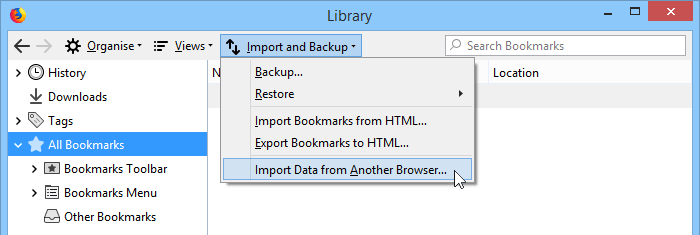
Soluzione 5: passa a una versione affidabile del browser Chrome
Segui i passaggi seguenti:
- Prima di tutto apri il comando Esegui e digita appwiz.cpl al suo interno
- Nel pannello di controllo, seleziona Chrome Canary e fai clic sul pulsante di disinstallazione per rimuovere la versione inaffidabile di Chrome.
- Dopo la rimozione, scarica l’ultima versione del browser Chrome affidabile
- Installa le ultime versioni affidabili e controlla se il problema scompare
Guida automatica per correggere l’errore STATUS_ACCESS_VIOLATION
Spero che questi metodi funzionino per il tuo PC per correggere l’errore STATUS_ACCESS_VIOLATION. Ma, se ti stai ancora chiedendo la soluzione dell’errore irreversibile dopo aver provato questi metodi sopra menzionati, devi scansionare il tuo dispositivo utilizzando PC Repair Tool. In molti casi, questi problemi si verificano a causa di attacchi di malware e modifiche indesiderate nelle impostazioni di sistema. Questa è un’utilità di riparazione avanzata. Eseguendo una sola scansione, risolverai l’errore.
Conclusione
L’errore STATUS_ACCESS_VIOLATION è un problema comune nei browser basati su Chromium. Ma non farti prendere dal panico perché il problema non è il principale e i metodi di cui sopra risolveranno il problema. Quindi, segui attentamente i metodi.